Zendesk統合機能
Last Updated 4月 1, 2024
概要
WorkstationとZendeskとの統合により、ユーザーはサポートチケットを効率的にナビゲートし、ナレッジベースリソースにアクセスできます。 Workstationは、チケット管理を簡素化し、チケットと関連するKB記事を検索する機能でサポートエクスペリエンスを強化します。
さらに、ホームページウィジェットでは、割り当てられたチケットとリクエストされたチケットを統合表示し、簡単な追跡と優先順位付けを行います。
セキュリティの概要
Workstationの統合セキュリティとWorkstationのエンタープライズ検索の詳細をご覧ください。
情報の確認
WorkstationとZendeskを統合することで、次のことができます:
- チケットIDに従ってチケットを検索します
- タイトルと説明のテキストに従ってナレッジベース記事を検索します
- ホーム画面ウィジェットからオープンチケットを表示およびアクセスします
ホームページウィジェット
ホームページウィジェットには、あなたに割り当てられた、またはあなたが要求したチケットが表示されます。 「すべて表示」をクリックして、すべてのチケットを表示します。
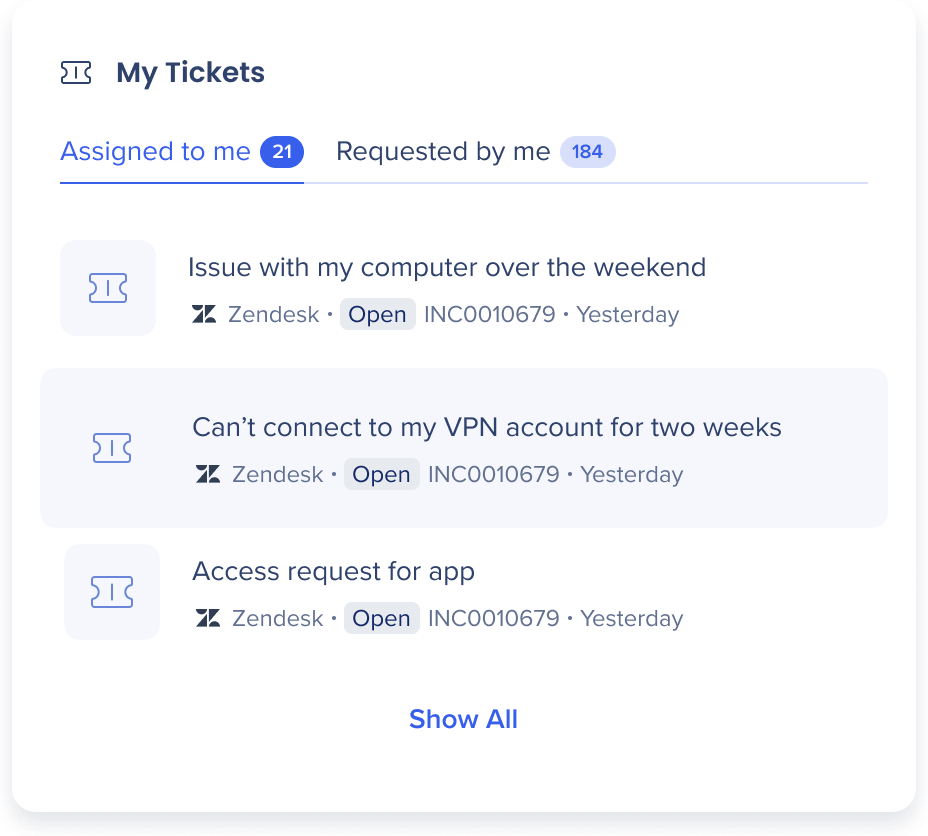
- ウィジェットには、最大3枚のチケットが表示されます。
- チケットは、作成日時順(一番古いチケットが一番上)にソートされます。
- チケットをクリックすると、Zendeskで実際のチケットが開きます
管理者設定
Zendesk統合は、コンソール上の組織の管理者がAPIキーによって設定します。 設定および有効化が完了すると、そのシステム上のWorkstationに自動的に追加されます。
ステップ1:ZendeskにOAuthクライアントを作成します
- 管理者ユーザーを使用してZendeskにログインします
- コーナーの4つのボックスメニューに移動します -管理センター>をクリックします
- 左メニューで、アプリと統合-> Zendesk APIに移動します
- OAuthクライアントタブに移動します
- OAuthクライアントの追加をクリックします
- フィールドに次の情報を入力します-
- クライアント名:WalkMe Workstation
- 説明:チケットを検索し、WalkMe Workstationから直接、あなたに割り当てられたまたは報告されたオープンチケットを表示します
- 会社:WalkMe
- リダイレクトURLフィールドに以下を追加します:
- シークレットキー(一度だけ表示されることに注意してください)と一意の識別子をコピーします。後で必要です。
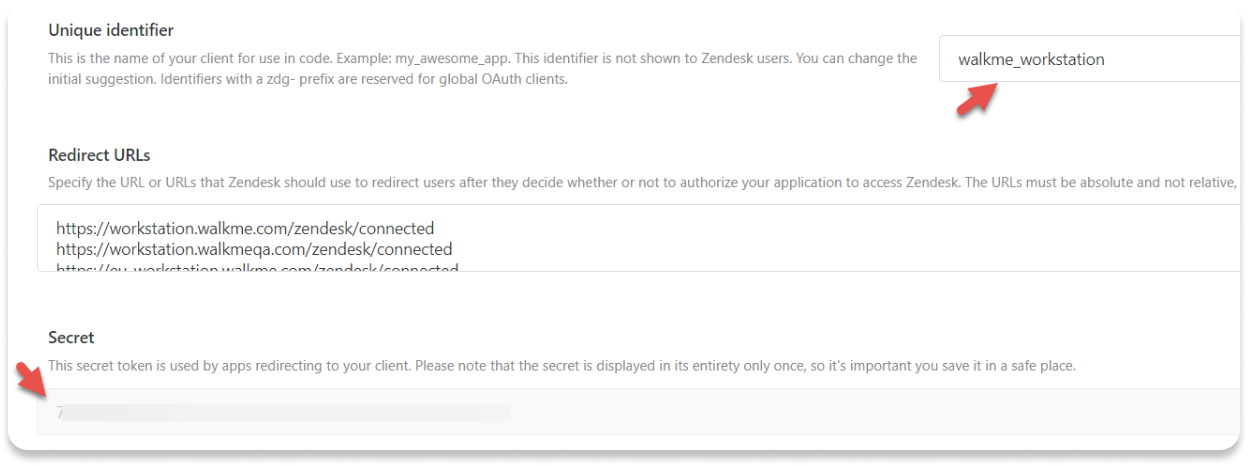
ステップ2:WalkMeコンソールに接続します
- WalkMeコンソールのWorkstation Integrationsページに移動します:https://console.walkme.com/workstation/integrations
- Zendeskの検索
- [Set Up(セットアップ)]をクリックします
- フォームに入力します
- サブドメイン:Zendesk環境のドメイン。 たとえば、ZendeskのURLがhttps://walkme.zendesk.com/の場合、ドメインは「walkme」です。
- OAuthクライアントID:以前にコピーされた一意の識別子。
- OAuthシークレットID:以前にコピーされたシークレットキー。
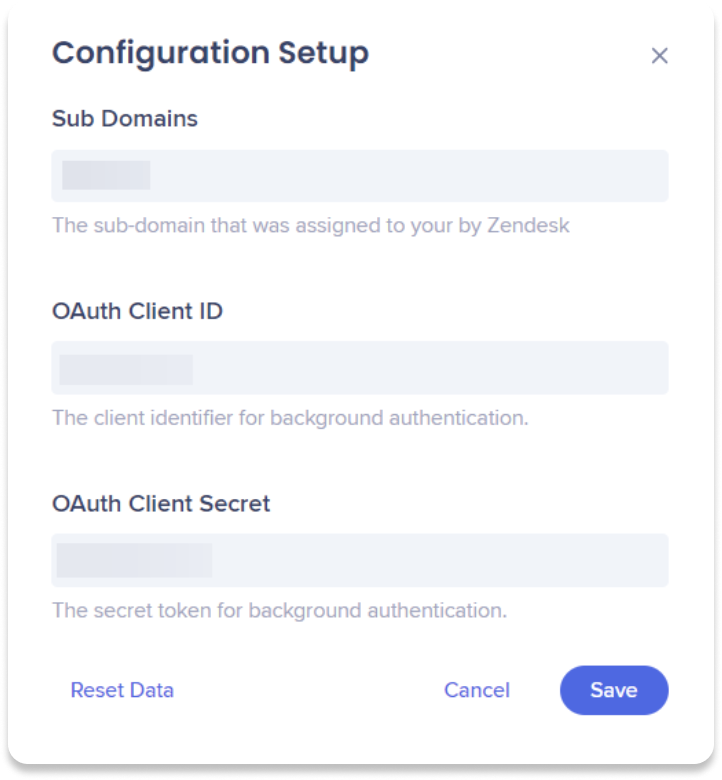
この記事は役に立ちましたか?
はい
いいえ
ご意見ありがとうございます!

